MOV ist ein von Apple entwickeltes Videodateiformat. Es funktioniert problemlos auf Mac, iPhone, iPad, iPod und sogar Windows-Computern. Sie können es mit QuickTime und vielen anderen Videoplayern öffnen. Deshalb ist MOV heute eines der am häufigsten verwendeten Videoformate.
Manchmal ist es am besten, einen lustigen Teil eines Videos in ein GIF umzuwandeln. Wenn Sie ein MOV-Video auf Ihrem Computer oder Smartphone gespeichert haben, können Sie es auch in ein GIF umwandeln. Egal, ob Sie Mac, Windows oder sogar Online-Tools verwenden, es gibt einfache Möglichkeiten, dies zu tun. Im Folgenden finden Sie die einfachsten Möglichkeiten zum Umwandeln MOV zu GIF ohne Stress.
Teil 1: 4 Möglichkeiten, MOV kostenlos online in GIF zu konvertieren
1. Konvertieren
Convertio ist ein zuverlässiger MOV-zu-GIF-Konverter, mit dem Sie MOV-Dateien importieren und mit nur wenigen Klicks in GIFs konvertieren können. Sie können sogar die Schärfe ändern, Ihr Video drehen oder eine neue Größe auswählen, bevor Sie fertig sind. Alles funktioniert online und der Vorgang ist schnell.
Schritt 1Gehen Sie auf die offizielle Website von Convertio – MOV to GIF (online und kostenlos).
Schritt 2Drücke den Wähle Dateien Klicken Sie auf die Schaltfläche und wählen Sie Ihre MOV-Datei von Ihrem Gerät aus.
Schritt 3Überprüfen Sie, ob GIF ist das Ausgabeformat. Falls nicht, wählen Sie es aus der Liste aus.
Schritt 4Drücke den Konvertieren Schaltfläche. Sobald Sie fertig sind, können Sie Ihr neues GIF herunterladen und überall verwenden.

2. Zamzar
Zamzar gibt es schon lange. Es ist bekannt für seine Zuverlässigkeit und Benutzerfreundlichkeit. Wenn Ihre MOV-Datei weniger als 50 Megabyte groß ist, funktioniert dieses Tool hervorragend. Sie erhalten sogar eine E-Mail, sobald Ihr GIF fertig ist – praktisch, wenn Sie in Eile sind.
Schritt 1Öffnen Sie die offizielle Website von Zamzar – Konvertieren Sie Ihr MOV kostenlos online in GIF in Ihrem Browser.
Schritt 2Drücke den Wähle Dateien Klicken Sie auf die Schaltfläche und laden Sie Ihr MOV-Video hoch.
Schritt 3Sicherstellen GIF ist das ausgewählte Format, wird aber normalerweise standardmäßig ausgewählt.
Schritt 4Drücken Sie die Konvertiere jetzt Schaltfläche. Sie können auch Ihre E-Mail-Adresse eingeben, wenn Sie das Ergebnis erhalten möchten.

3. VEED.IO
VEED.IO ist mehr als nur ein MOV-Datei-zu-GIF-Konverter. Es ermöglicht Ihnen, Ihr Video zu verfeinern. Sie können es zuschneiden, Text und Aufkleber einfügen und sogar lustige Kameraeffekte verwenden. Sie können es auch verwenden, um GIF-Dateien kombinieren. Erstaunlich, oder? Das bedeutet, dass Sie mehrere kurze GIFs zu einem längeren GIF kombinieren können.
Schritt 1Gehen Sie mit Ihrer bevorzugten Suchmaschine zur Hauptwebsite von VEED.IO – Convert MOV to GIF.
Schritt 2Drücke den Wählen Sie eine MOV-Datei Klicken Sie auf die Schaltfläche und laden Sie Ihr Video hoch.
Schritt 3Das Ausgabeformat sollte bereits sagen GIF. Sie können Ihr Video auch vor der Konvertierung bearbeiten, wenn Sie möchten.
Schritt 4Für den letzten Schritt drücken Sie die Konvertieren Klicken Sie auf die Schaltfläche, laden Sie dann Ihr neues GIF herunter und geben Sie es frei.

4. CloudConvert
CloudConvert bietet Ihnen mehr Kontrolle über Ihr GIF. Sie können die Qualität anpassen, die Auflösung ändern oder sogar eine andere Bildrate wählen, bevor Sie MOV in ein GIF umwandeln. Das ist praktisch, wenn Sie das GIF verkleinern oder schärfer gestalten möchten. Außerdem schützt es Ihre Dateien, ein weiterer Pluspunkt für die Nutzer.
Schritt 1Besuchen Sie die offizielle Website von CloudConvert – MOV to GIF Converter.
Schritt 2Schlagen Sie die + Wählen Sie Datei Klicken Sie auf die Schaltfläche und laden Sie Ihr MOV-Video hoch.
Schritt 3Stelle sicher GIF ist als endgültiges Format ausgewählt. Klicken Sie auf das kleine Schlüssel Schaltfläche, wenn Sie die Qualität oder Auflösung ändern möchten.
Schritt 4Klicken Sie abschließend auf das Konvertieren Klicken Sie auf die Schaltfläche, warten Sie, bis der Download-Link angezeigt wird, und speichern Sie Ihr GIF.

Teil 2: 2 Möglichkeiten zum Konvertieren von MOV in GIF unter Windows
1. AVAide-Videokonverter
AVAide Video Converter ist eines der zuverlässigsten Tools, mit dem Sie MOV-Dateien unter Windows in GIFs umwandeln können. Sie haben die volle Kontrolle über das Aussehen Ihrer GIFs. Stellen Sie die Auflösung ganz einfach auf die gewünschte Größe ein. Ändern Sie die Bildrate, um das GIF schneller oder langsamer abzuspielen. Vor der GIF-Erstellung können Sie das MOV-Video bearbeiten und nur die gewünschten Teile auswählen. Noch besser: Sie können GIFs nicht nur aus Videos, sondern auch aus Bildern erstellen.
Schritt 1Laden Sie den AVAide Video Converter für Windows herunter und installieren Sie ihn. Öffnen Sie anschließend das Programm, um loszulegen.

Versuch's jetzt Für Windows 7 oder höher
 Sicherer Download
Sicherer Download
Versuch's jetzt Für Mac OS X 10.13 oder höher
 Sicherer Download
Sicherer DownloadSchritt 2Klicken Sie oben auf dem Bildschirm auf das Weitere Tools und wählen Sie dann GIF-Ersteller.
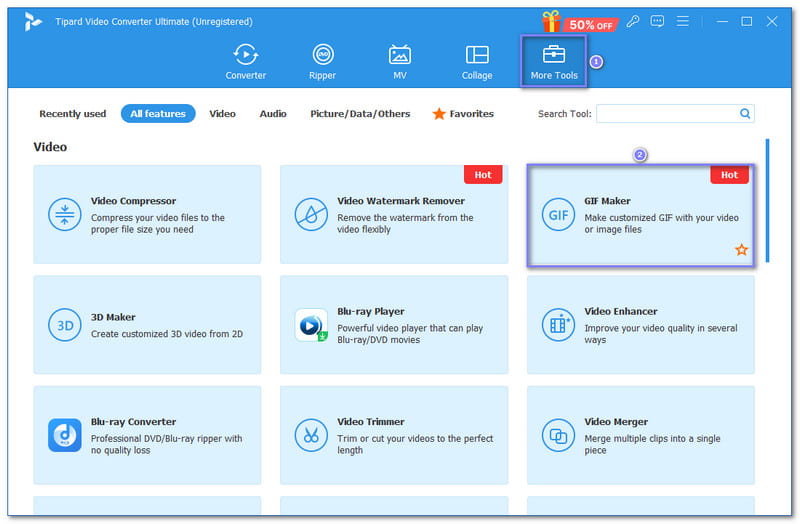
Schritt 3Drücke den + Schaltfläche über „Video zu GIF“. Wählen Sie dann die MOV-Datei aus, die Sie in ein GIF umwandeln möchten.
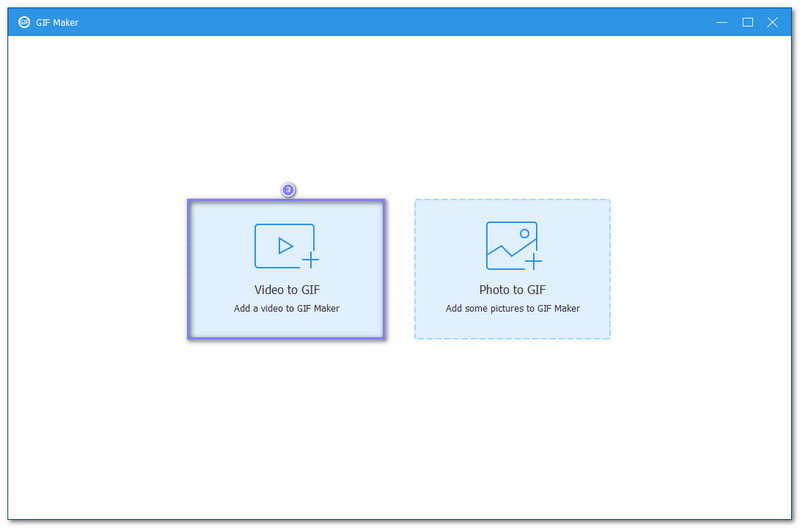
Schritt 4Wenn Ihr Video länger als 15 Sekunden ist, klicken Sie auf das Schneiden Taste, um es zu kürzen. Sie können auch drücken Bearbeiten zum Drehen und Zuschneiden, Anwenden von Effekten und Filtern, Einfügen eines Text- oder Bildwasserzeichens usw. Vergessen Sie nicht, OK um die Änderungen anzuwenden.
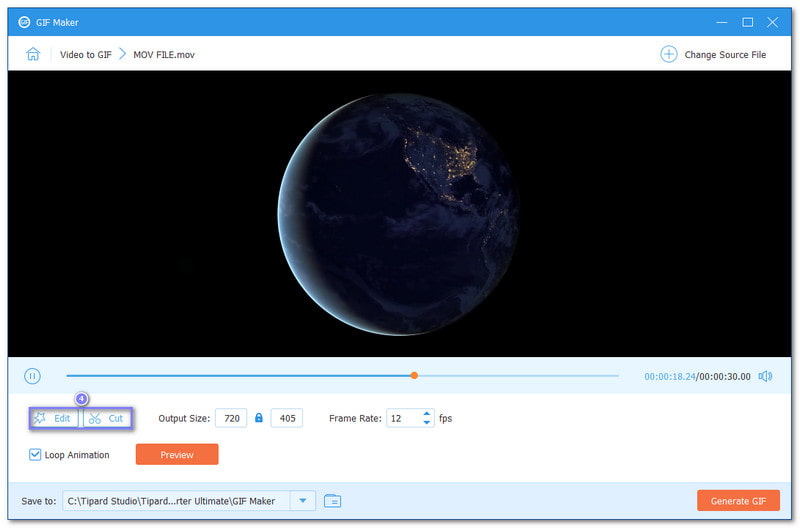
Schritt 5Benutzen Sie die Ausgabegröße um die Größe Ihres GIFs zu ändern. Wenn Sie möchten, dass es schneller geladen wird, wählen Sie eine kleinere Größe. Passen Sie dann die BildrateEine höhere Bildrate sorgt für flüssigeres Bild, kann aber auch die Dateigröße erhöhen. Versuchen Sie 10 zu 15 fps für eine gute Balance.
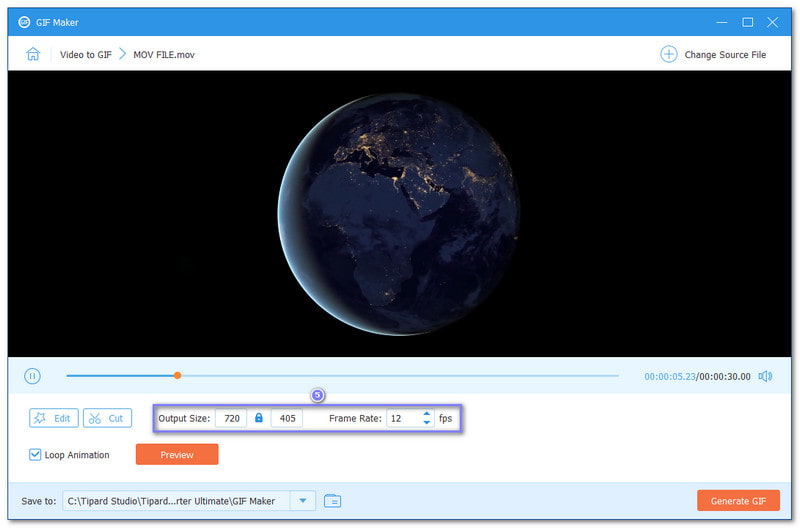
Schritt 6Stellen Sie vor dem Speichern sicher, dass Ihr GIF immer wieder abgespielt wird. Setzen Sie ein Häkchen bei Schleifenanimation Klicken Sie anschließend auf das Vorschau Klicken Sie auf die Schaltfläche, um zu sehen, wie es aussieht. Wenn alles gut ist, klicken Sie auf GIF erstellen um es auf Ihrem Computer zu speichern.
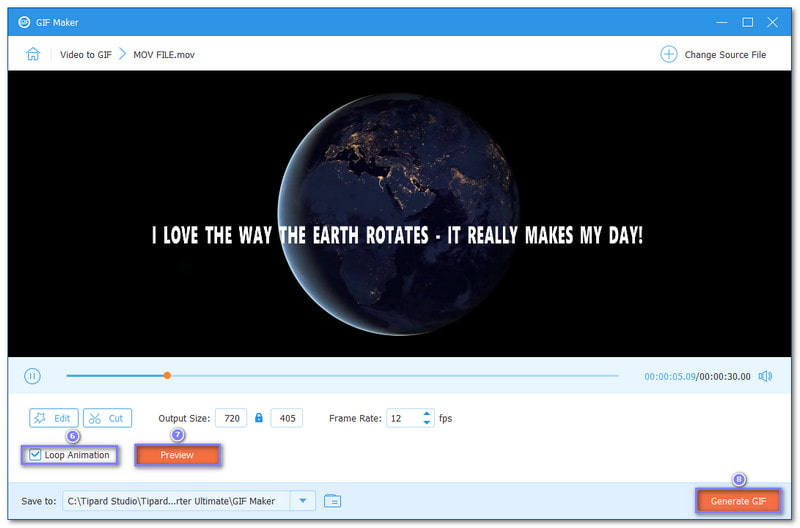
2. Adobe Premiere Pro
Bearbeitungssoftware kann auch verwendet werden, um MOV in GIFs umzuwandeln, und Adobe Premiere Pro ist eine davon. Sie können es trimmen, schneiden, verlangsamen, lustige Effekte hinzufügen oder sogar hochwertige GIFs vor dem Speichern. Für Anfänger mag das Layout zunächst verwirrend wirken. Sobald Sie sich jedoch daran gewöhnt haben, können Sie viel mehr tun, als nur ein einfaches GIF zu erstellen. Die folgenden Schritte zeigen Ihnen, wie die Konvertierung von Adobe MOV in GIF funktioniert!
Schritt 1Öffnen Sie Adobe Premiere Pro. Erstellen Sie ein neues Projekt oder öffnen Sie ein vorhandenes. Ziehen Sie Ihre MOV-Datei in das Projektpanel.
Schritt 2Greifen Sie die MOV-Datei aus dem Bedienfeld zu und legen Sie sie in der Zeitleiste ab. Sie können sie zuschneiden, Teile herausschneiden oder Effekte wie Text, Filter oder Geschwindigkeitsänderungen hinzufügen.
Schritt 3Wenn Sie bereit sind, gehen Sie zum oberen Menü und klicken Sie Datei, dann Export, dann Medien. Es öffnet sich das Fenster mit den Exporteinstellungen, in dem Sie den richtigen Dateityp auswählen können.
Schritt 4Wählen Animiertes GIF als Format und klicken Sie dann auf ExportDas Programm beginnt, Ihren Videoclip in ein GIF umzuwandeln.

Teil 3: 2 Möglichkeiten zum Konvertieren von MOV in GIF auf dem Mac
1. QuickTime
QuickTime Player ist bereits auf jedem Mac installiert. Die meisten nutzen ihn zum Ansehen von Videos, aber er kann noch mehr. Sie müssen nichts weiter herunterladen. Sie können damit MOV-Dateien auf dem Mac in GIFs konvertieren. Er eignet sich gut für schnelle und einfache Anwendungen. Sie können vor dem Speichern auch Größe und Geschwindigkeit ändern.
Schritt 1Öffnen Sie QuickTime Player aus Ihrem Anwendungsordner.
Schritt 2Klicke auf Datei, dann Datei öffnen. Wählen Sie das MOV-Video aus, das Sie verwenden möchten.
Schritt 3Sobald Ihr Video geöffnet ist, klicken Sie auf Datei erneut. Wählen Sie dieses Mal Exportieren alsund wählen Sie dann GIF.
Schritt 4Ein Einstellungsfeld wird angezeigt. Hier können Sie bei Bedarf die Größe oder Bildrate ändern.
Schritt 5Klicken Sie abschließend auf Speichern, und Ihr GIF ist in Sekundenschnelle fertig.

2. GIPHY-Aufnahme
Eine weitere Option ist GIPHY Capture. Es macht Spaß und ist für kurze GIFs gedacht. Es platziert eine grüne Box auf Ihrem Bildschirm, mit der Sie alles aufnehmen können, was abgespielt wird, z. B. ein MOV-Video. Es funktioniert wie ein Bildschirmrekorder, erstellt aber GIFs. Sie können das Video zuschneiden, Wörter hinzufügen und die Größe des GIFs sehen. Es zeichnet nur 30 Sekunden auf und eignet sich daher am besten für kurze Clips.
Schritt 1Laden Sie GIPHY Capture herunter und öffnen Sie es. Auf Ihrem Bildschirm wird ein grünes Quadrat angezeigt.
Schritt 2Spielen Sie Ihr MOV-Video auf Ihrem Mac ab und bewegen Sie das grüne Kästchen über den Teil, den Sie aufnehmen möchten.
Schritt 3Drücken Sie Starte die Aufnahme um das Video als GIF aufzunehmen.
Schritt 4Wenn Sie fertig sind, klicken Sie auf Stoppen. Drücke den GIPHY Klicken Sie in Ihrer Menüleiste auf die Schaltfläche, um Ihr neues GIF anzuzeigen. Sie können es vor dem Speichern zuschneiden, die Größe ändern oder Text hinzufügen.
Die Schritte in dieser Anleitung zeigen Ihnen die beste und einfachste Möglichkeit, ein .mov zu GIF. Sie müssen sich keine Gedanken über komplexe Tools oder verwirrende Schritte machen. Mit AVAide Video Converter, können Sie Ihre MOV-Datei zuerst bearbeiten, bevor Sie sie in ein GIF umwandeln, damit Ihr endgültiges GIF genau so aussieht, wie Sie es möchten.
Ihre komplette Video-Toolbox, die mehr als 350 Formate für die Konvertierung in verlustfreier Qualität unterstützt.




